Förbereder din PS4 för försäljning eller överlämning
Är du en stolt ägare av en PlayStation 4 som nu ska byta ägare? Oavsett om du säljer den på en marknadsplats, ger bort den till familj eller vänner, är det viktigt att veta hur du korrekt initierar din PS4. Vi går igenom allt du behöver veta, inklusive hur du hanterar ditt PSN-konto efter en initiering.
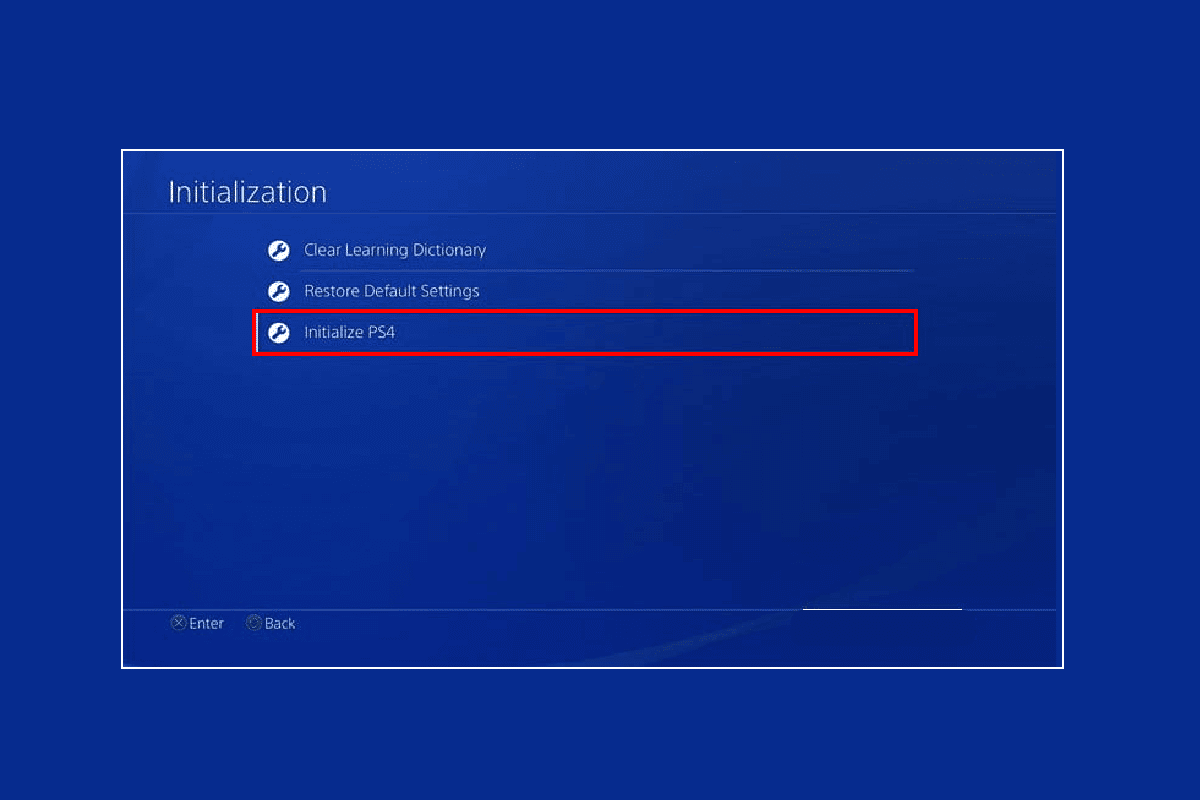
Innebär en PS4-initiering att PSN-kontot raderas?
I denna artikel guidar vi dig genom processen och ger svar på vanliga frågor som: Raderas mitt PSN-konto när jag initierar min PS4? Hur återställer jag mitt PSN-konto efter initiering? Vi går igenom stegen för att återställa databasen och initiera din PS4 på ett lättförståeligt sätt med hjälp av tydliga bilder.
Vad innebär en återställning till standardinställningar på PS4?
Att återställa din PS4 till standardinställningarna innebär att du återställer den till de ursprungliga fabriksinställningarna. Det är viktigt att notera att en vanlig återställning inte raderar innehållet på din lagring, som spel, applikationer, skärmdumpar, videor eller sparade speldata. Under processen skannas systemet och en ny databas skapas med alla befintliga data.
Hur hanterar man en trasig PS4-hårddisk?
Om du stöter på ett felmeddelande som indikerar att databasen är skadad när du försöker spela, kan det tyda på ett problem med din PS4:s hårddisk. Här är några metoder för att åtgärda detta:
Metod 1: Rengör spelskivan
Börja med att mata ut spelskivan och torka av den med en mjuk mikrofiberduk. Detta avlägsnar damm eller smuts som kan orsaka fel. Sätt sedan tillbaka skivan i din PS4.
Metod 2: Återuppbygg databasen via felsäkert läge
Du kan prova att återuppbygga databasen med hjälp av felsäkert läge. Följ dessa steg:
- Stäng av din PS4 helt. Håll strömbrytaren intryckt i några sekunder tills du hör två korta pip. Nu är konsolen i felsäkert läge.
- Anslut din DualShock 4-kontroll via USB-kabel. Tryck sedan på PS-knappen på kontrollen.
- Välj sedan alternativet ”Återuppbygg databas” och tryck på X.
- Vänta tills processen är klar och PS4 startar om.
- Kontrollera om problemet är löst.

Om problemet kvarstår, fortsätt läsa för att lära dig mer om initiering av PS4.
Metod 3: Initiera PS4
Nedan följer stegen för att initiera din PS4:
Viktigt: Stäng inte av din PS4 under initieringsprocessen. Kom också ihåg att säkerhetskopiera all viktig data innan du gör en fabriksåterställning. Annars kan din data gå förlorad och du måste börja om dina spel från grunden.
- Gå till ”Inställningar” på huvudmenyn för PS4.
- Rulla nedåt och välj alternativet ”Initiering”.
- Välj ”Initiera PS4” under initieringsmenyn.
- För att utföra en fabriksåterställning, välj alternativet ”Fullständig”.
- Bekräfta sedan genom att välja ”Initiera”.
- Slutligen, välj ”Ja” för att påbörja initieringen.

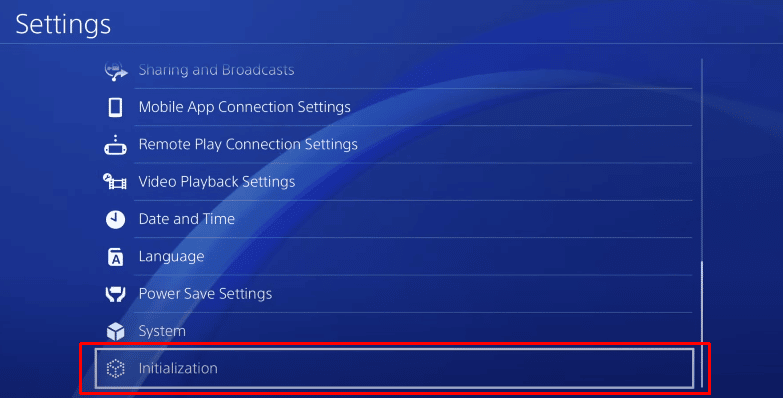
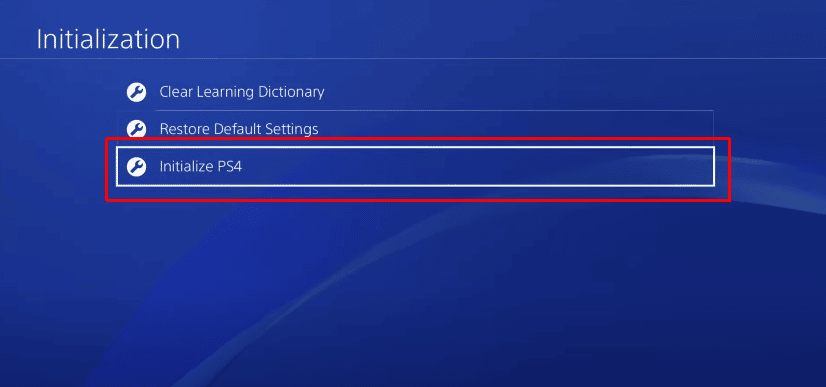
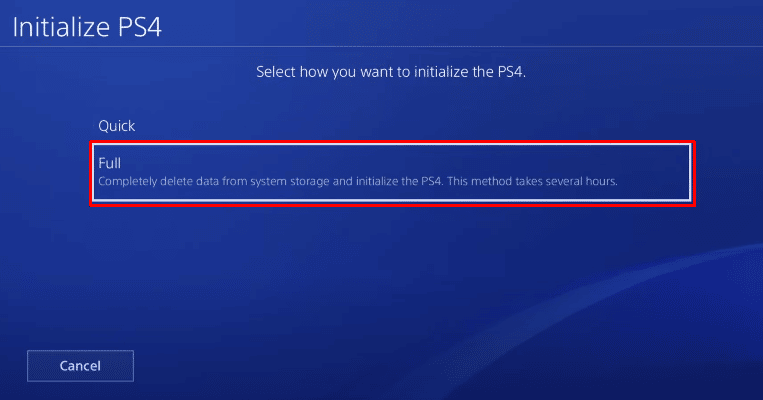
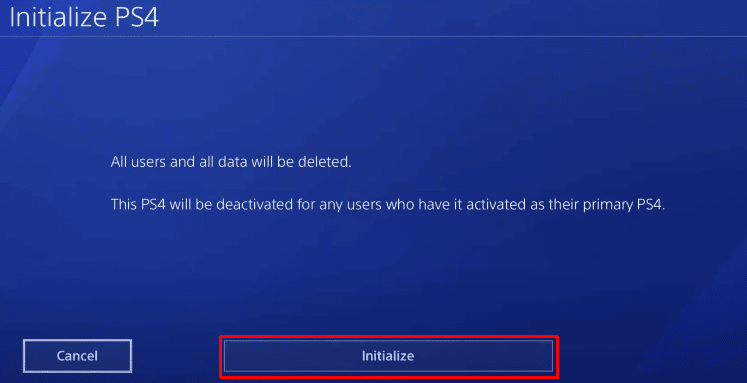
Notera: Fabriksåterställning kan ta upp till två timmar.
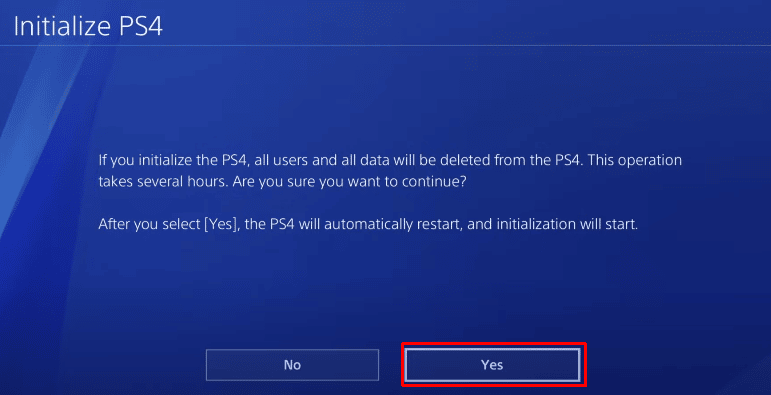
Metod 4: Installera om specifika spel
Om du upplever problem med bara ett visst spel kan spelfilerna vara skadade. Prova att ta bort och installera om spelet från skivan, ditt bibliotek eller PSN-kontot. Din sparade speldata kommer att återställas, så du behöver inte oroa dig.
Hur utför man en fabriksåterställning på PS4?
Om din PS4 har problem som hindrar dig från att spela som den ska kan en fabriksåterställning hjälpa. Här är en steg-för-steg guide:
Viktigt: Se till att inte stänga av din PS4 under återställningsprocessen.
- Starta PS4 och gå till inställningar.
- Välj sedan ”Initiering” och ”Initiera PS4”.
- Välj ”Fullständig” i menyn.
- Välj ”Initiera”.
- Slutligen, välj ”Ja”. Fabriksåterställningen tar cirka två timmar.
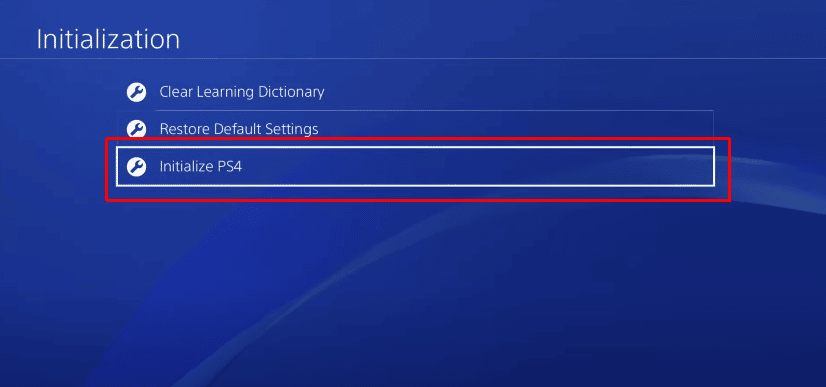
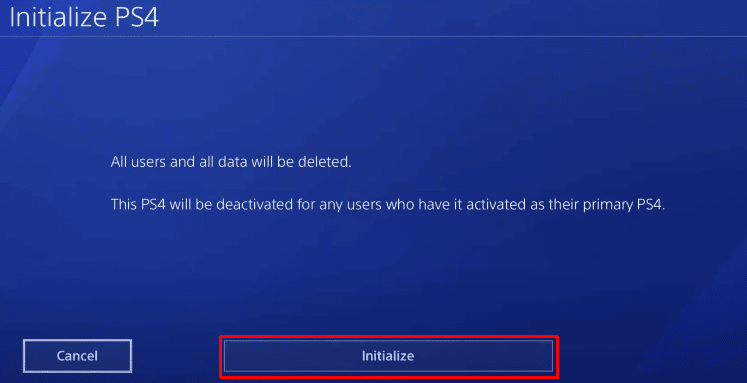
Raderas allt vid en hård återställning av PS4?
Ja, en hård återställning raderar alla inställningar och data på din PS4. Denna åtgärd går inte att ångra, så var försiktig och se till att du har säkerhetskopierat all viktig information. Innehåll som spel, appar, skärmdumpar, videor och spardata raderas och kan inte återställas. Kom ihåg att en initiering av PS4 inte raderar ditt PSN-konto.
Bör jag initiera min PS4 innan jag säljer den?
Absolut. Innan du säljer eller ger bort din PS4 är det viktigt att göra en fabriksåterställning eller initiering. Detta tar bort all din personliga data, inklusive ditt PlayStation-konto, anslutna sociala mediekonton, spel med mera. Utan en initiering kan dina personuppgifter hamna i fel händer. Det är en extra timmes väntan som kan spara dig mycket besvär, då din PS4 kan innehålla känslig information som kreditkortsuppgifter. Dessutom kommer din PS4 att starta som en ny konsol efter en initiering.
Kan en initiering av PS4 åtgärda skadad data?
Ja, initieringsprocessen kan lösa problem med skadad data på din PS4. Tänk på att all data raderas och inte går att återställa, så var försiktig.
Behåller jag mitt PSN-konto efter en initiering?
Ja, ditt PSN-konto finns fortfarande kvar efter en initiering. Om du genomför en snabb initiering raderas ingen av din sparade information. Däremot raderas ditt PSN-konto från PS4 om du gör en fullständig initiering eller fabriksåterställning. Du kan dock enkelt logga in igen med din e-postadress och ditt lösenord.
Förlorar jag mina spel vid en PS4-initiering?
Nej, dina spel går inte förlorade. Dina spel och PS+-prenumerationer är länkade till ditt PSN-konto, inte bara till din konsol. Du behöver bara logga in på ditt PSN-konto och ladda ner dina köpta spel igen. Så länge du kommer ihåg dina inloggningsuppgifter är allt enkelt att hämta tillbaka. Du måste dock börja om dina spel från början om du inte har lagrat dina framsteg på PS+ molnlagring eller andra externa lagringsenheter.
Hur återställer jag mitt PSN-konto efter en initiering?
Om din PS4 nyligen har genomgått en initiering, följ dessa steg för att återställa ditt PSN-konto. Se till att du har kontodata sparade på PS+ molnlagring för att kunna få tillbaka alla dina spel och sparade framsteg.
- Logga in på ditt PSN-konto på PS4.
- Gå till ”Program Saved Data Management”.
- Välj ”Sparade data i onlinelagring”.
- Välj ”Ladda ner till systemlagring”.
- Välj sedan de filer du vill ladda ner.
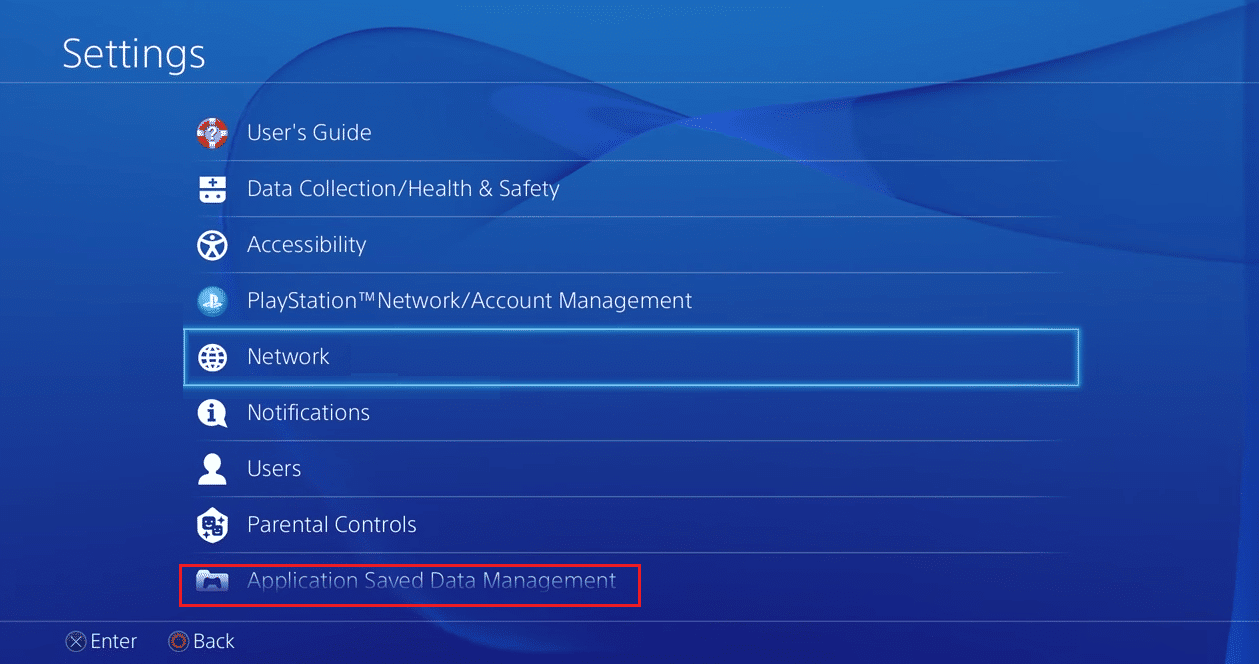
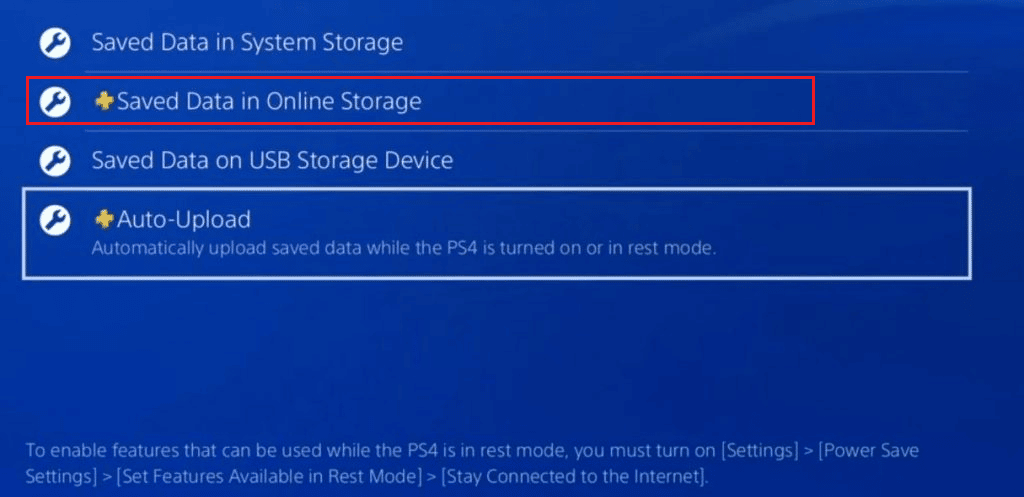
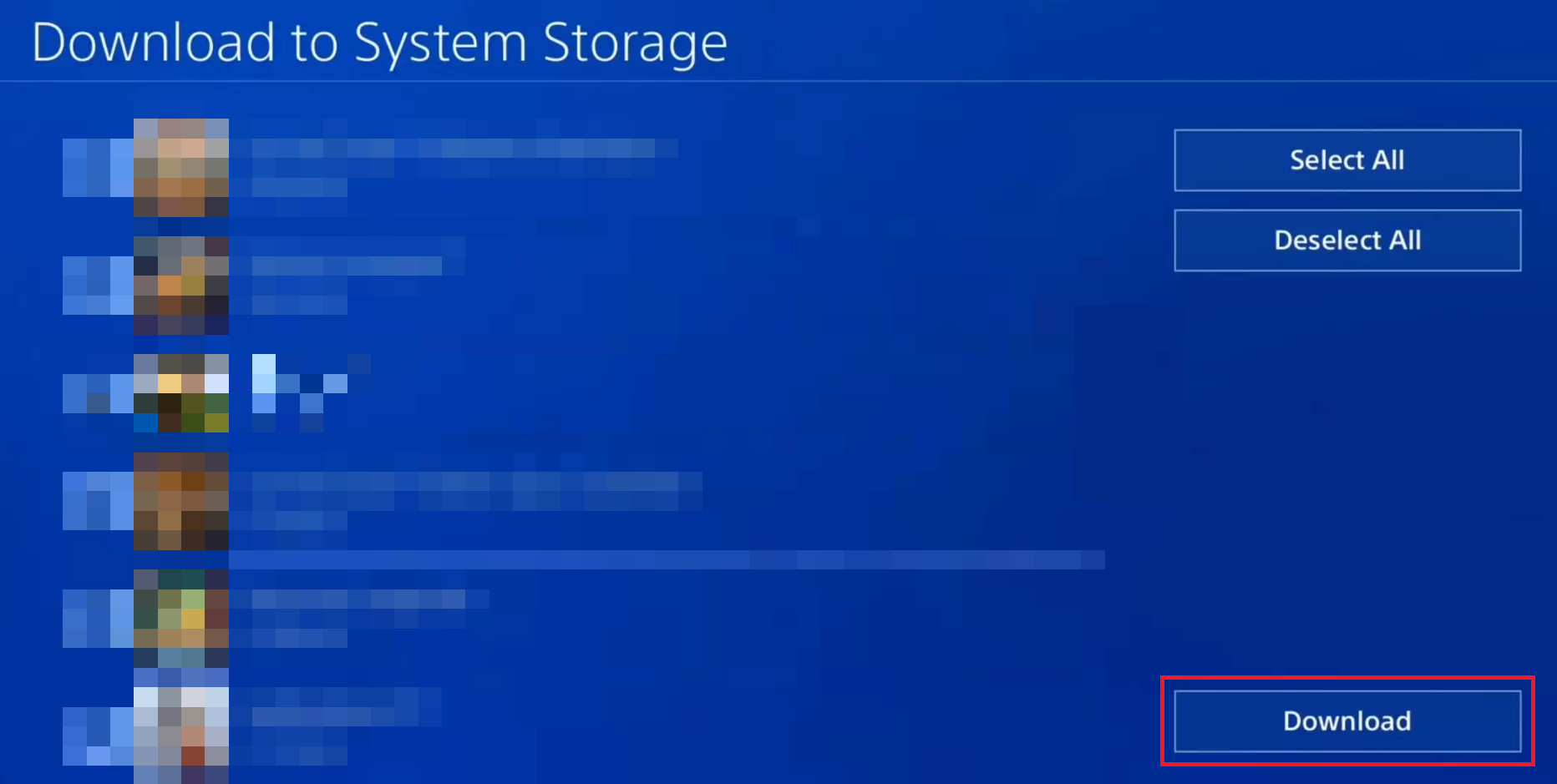
Vad kan jag göra efter en PS4-initiering?
Efter en initiering är det första du bör göra att logga in på ditt PSN-konto och ladda ner dina köpta spel igen. Eftersom dina spel och prenumerationer är länkade till ditt konto och inte enbart till din konsol, kan du enkelt återfå allt.
Varför hackar min PS4?
Om din PS4 fryser eller hackar kan det bero på:
- Skadade filer i systemet.
- Ont om lagringsutrymme på hårddisken.
- En defekt hårddisk.
Du kan frigöra lagringsutrymme eller formatera hårddisken. Du kan också prova att initiera eller göra en fabriksåterställning, uppdatera programvaran eller bygga om databasen.
***
Vi hoppas att du har lärt dig mer om PS4-initiering och hur den påverkar PSN-kontot, samt vad en hård återställning innebär. Kontakta oss gärna med dina frågor och synpunkter i kommentarsfältet nedan. Låt oss veta vad du vill lära dig mer om härnäst.